FANUC CRX 표준 인터페이스 통신 구성
CRX 플러그인은 TCP 프로토콜을 바탕으로 Socket 통신을 구축하여 IPC에서 설치된 비전 시스템과 통신합니다. 네트워크 환경과 두 쪽의 IP 주소 변경되지 않을 경우 통신 구성 스텝은 한 번만 완료하면 됩니다.
| CRX 플러그인을 다시 설치한 후 통신을 다시 구성해야 합니다. |
CRX 플러그인과 비전 시스템을 연결 하기 전에 다음 항목이 완료되었는지 확인하십시오.
-
CRX 플러그인이 성공적으로 설치되었습니다.
-
로봇 컨트롤러가 이더넷으로 Mech-Mind IPC와 연결합니다.(라우터 사용하기를 가능함)
"로봇 통신 구성" 설정
-
Mech-Vision 소프트웨어를 시작합니다. 표시되는 인터페이스에 따라 다음의 적절한 방법을 선택하여 솔루션을 생성하십시오.
-
시작 화면이 나타나면 새로운 솔루션 만들기를 클릭하여 새로운 솔루션을 만듭니다.

-
메인 인터페이스가 나타나면 메뉴 바에서 을 차례로 클릭하여 새로운 솔루션을 만듭니다.
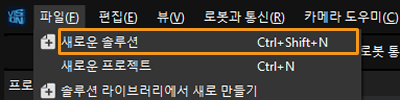
-
-
Mech-Vision 툴 바에서 로봇 통신 구성을 클릭합니다.
-
로봇 통신 구성 창에서 다음 구성을 수행합니다.
-
로봇 선택 드롭다운 디렉터리를 클릭하고 목록에 있는 로봇을 선택한 다음 로봇 모델 선택을 클릭하여 로봇 모델을 선택합니다. 그 다음에 다음을 클릭합니다.
-
통신 방식 화면에서 인터페이스 서비스 유형을 표준 인터페이스로 선택하고, 프로토콜을 TCP Server로 선택하며 프로토콜 형식을 HEX(big-endian)으로 선택합니다.
-
포트 번호는 50000 및 이상으로 설정하는 것이 좋습니다. 설정된 포트 번호를 다른 프로그램이 사용하고 있지 않은지 확인해야 합니다.
-
(선택 사항) 솔루션을 열 때 인터페이스 서비스 자동 활성화를 선택합니다.
-
응용을 클릭합니다.
-
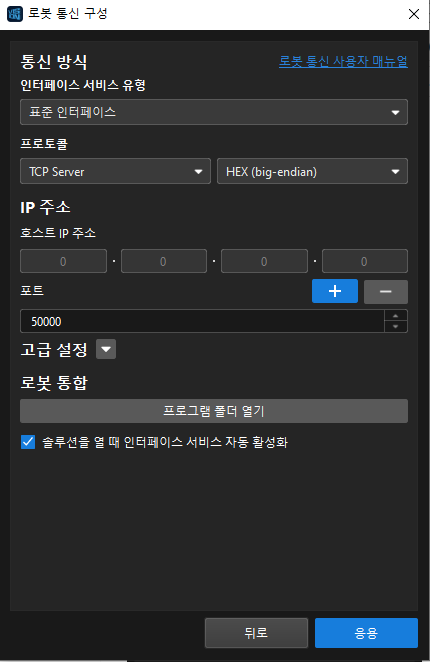
-
Mech-Vision 메인 화면에서 툴 바에 있는 “인터페이스 서비스” 기능이 활성화되어 있는지 확인하십시오.
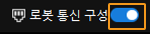
티치 펜던트 통신 설정
-
로봇 IP 주소를 설정합니다.
-
전체 메뉴를 단번 클릭하고 순서대로 SETUP > Host Comm를 클릭하여 프로토콜 설정 화면으로 이동합니다.
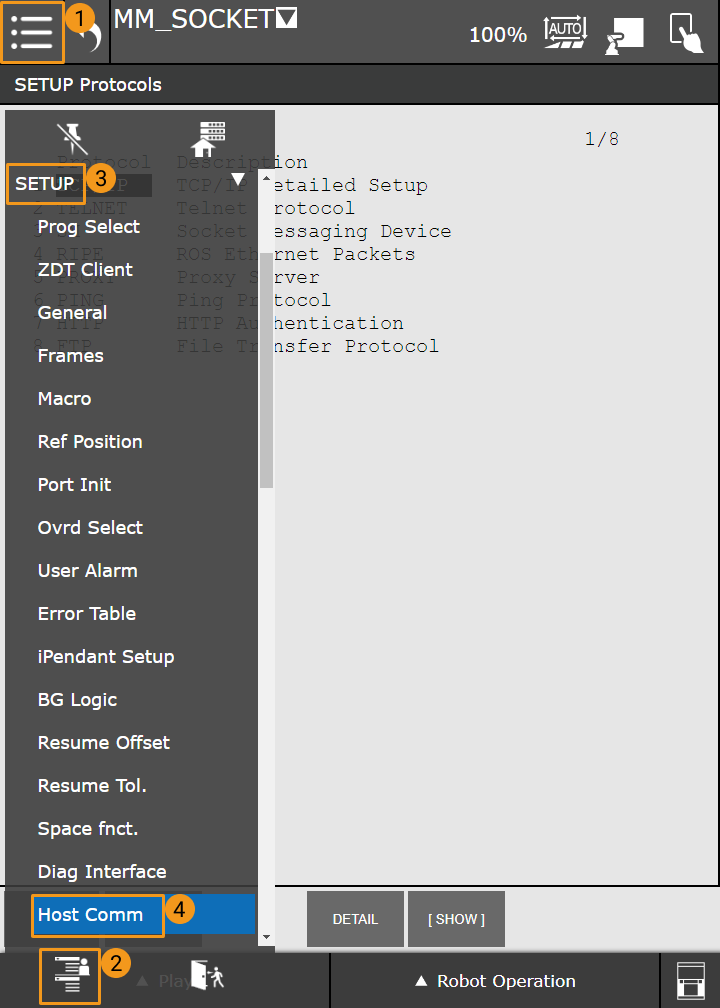
-
TCP/IP단번 클릭한 후 요구에 따라 IP 주소 와 서브넷 마스크를 설정합니다.
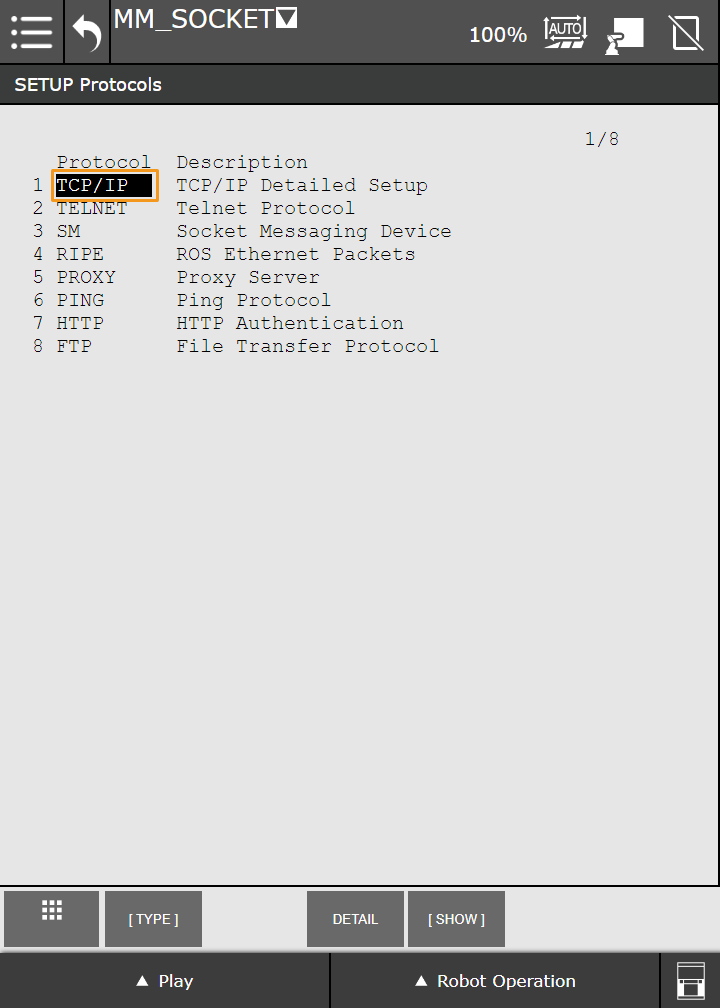
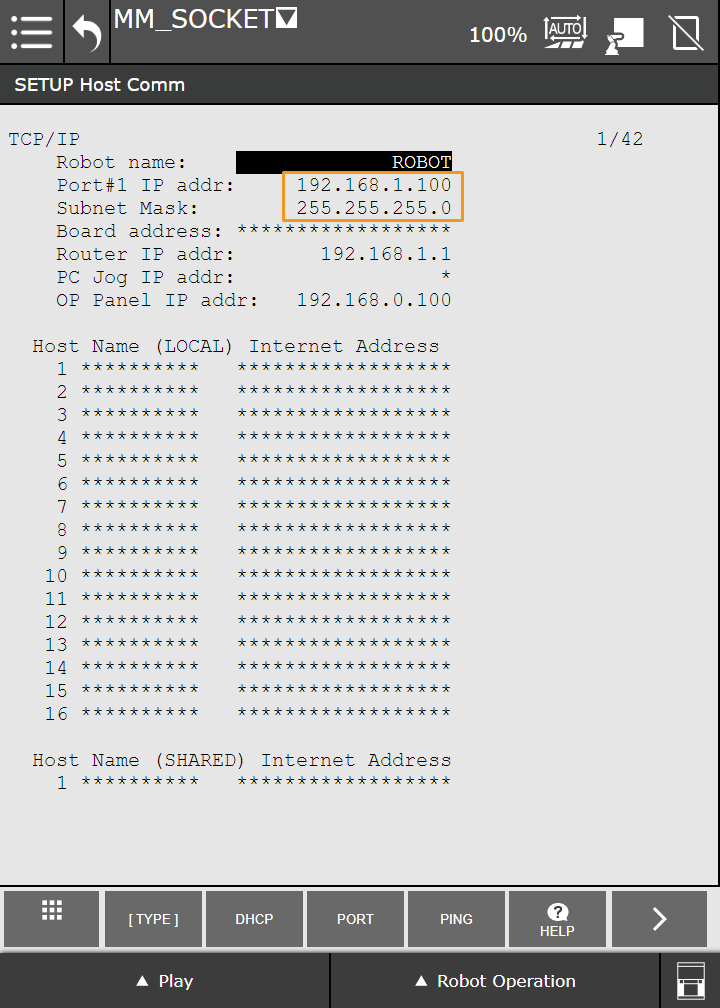
-
-
로봇 프로그램을 새롭게 만듭니다.
-
메뉴를 단번 클릭하여 일반적인 메뉴로 전환하고 순서대로 Teaching > Select Program를 선택합니다.
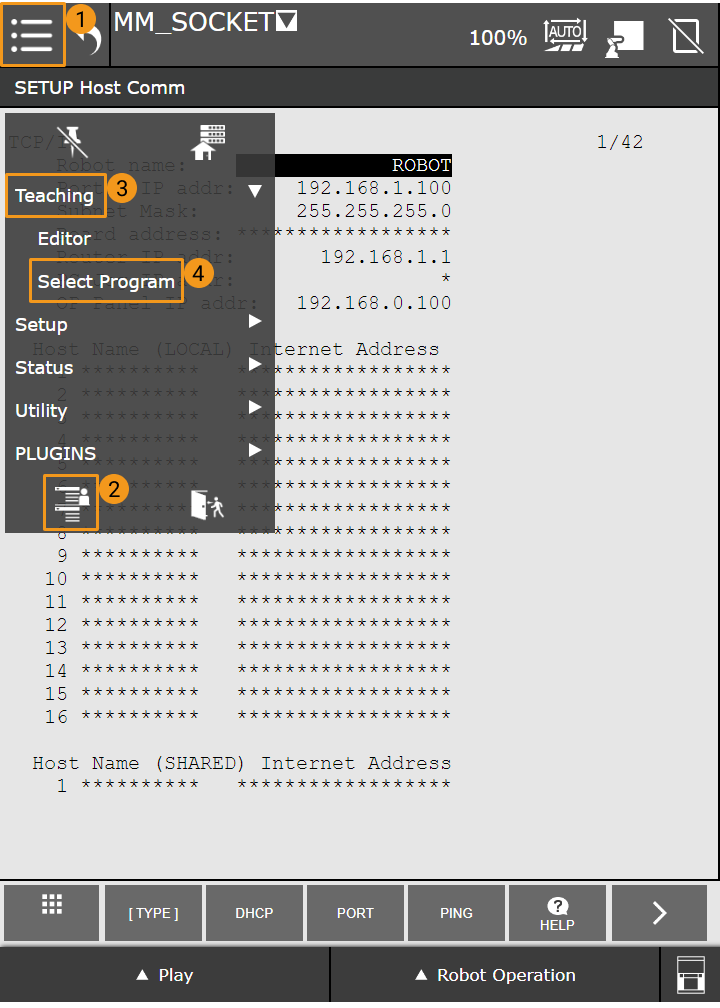
-
오른쪽 바에서 New를 단번 클릭합니다.
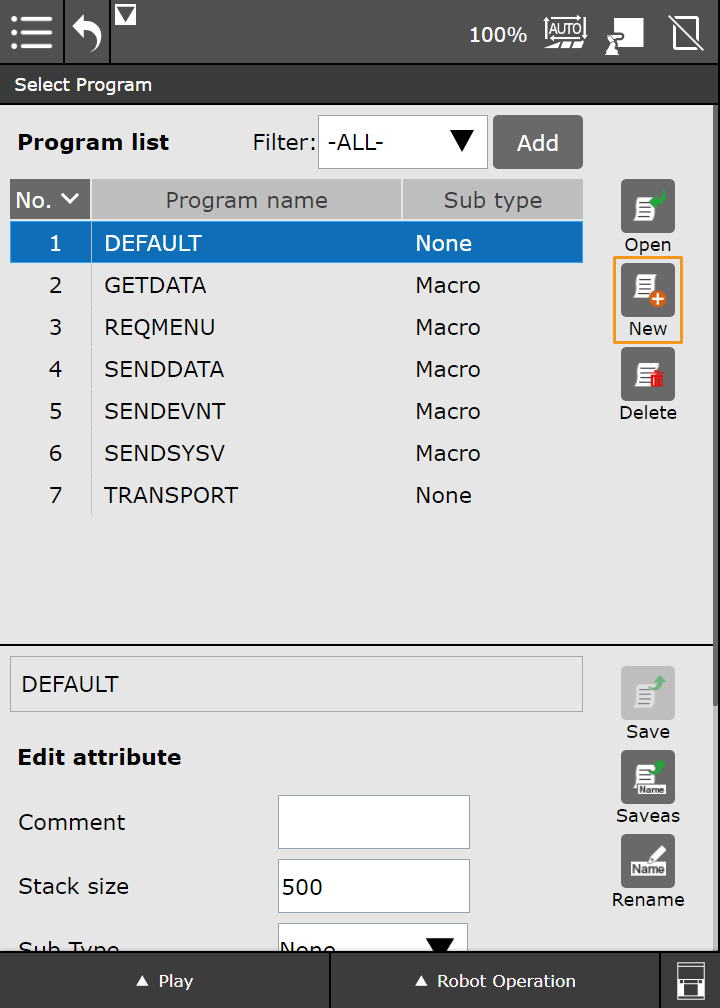
-
프로그램 이름을 입력합니다. 예를 들어 MM_SOCKET, 그 후 OK를 단번 클릭합니다.
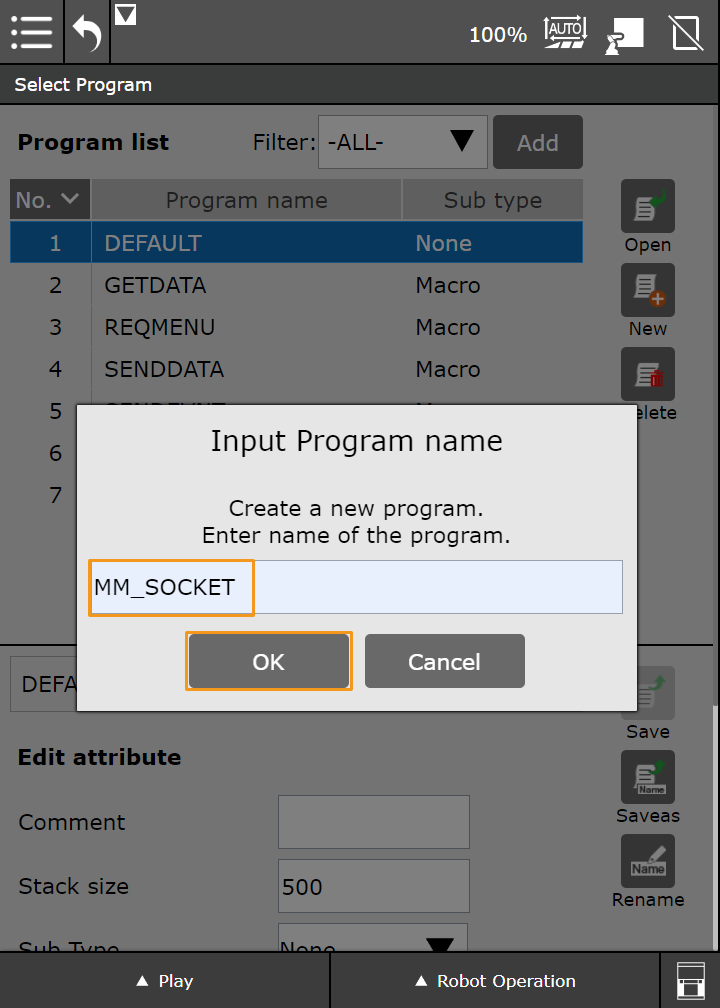
-
프로그램 파라미터에 대한 기본 파라미터로 설정하고 OK를 단번 클릭합니다.
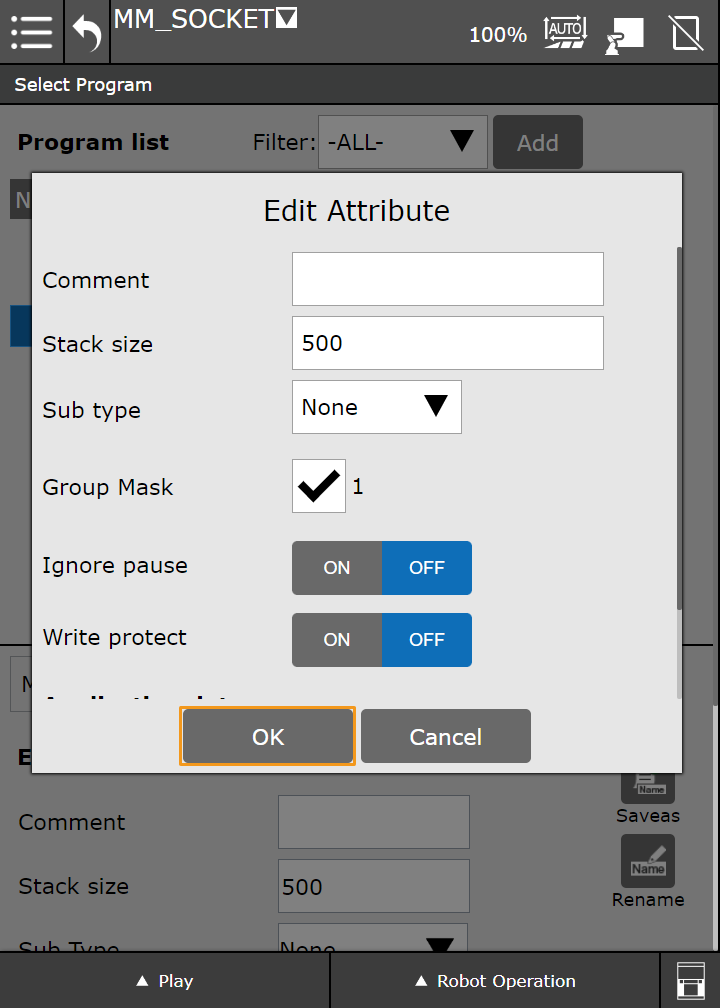
-
-
통신 연결 기능을 호출합니다.
-
이전 스텝에서 만든 프로그램으로 이동합니다.
자동 모드에서 프로그램의 편집과 파라미터 수정이 불가능합니다. 오른쪽 상단에서 표시된 아이콘은  이면 자동 모드를 의미하며 단번 클릭하여 수동 모드(아이콘은
이면 자동 모드를 의미하며 단번 클릭하여 수동 모드(아이콘은  )로 전환하십시오.
)로 전환하십시오.
-
Programming > Plugin를 순서대로 클릭하고 모든 플러그인은 오른쪽 하단에 표시될 겁니다.
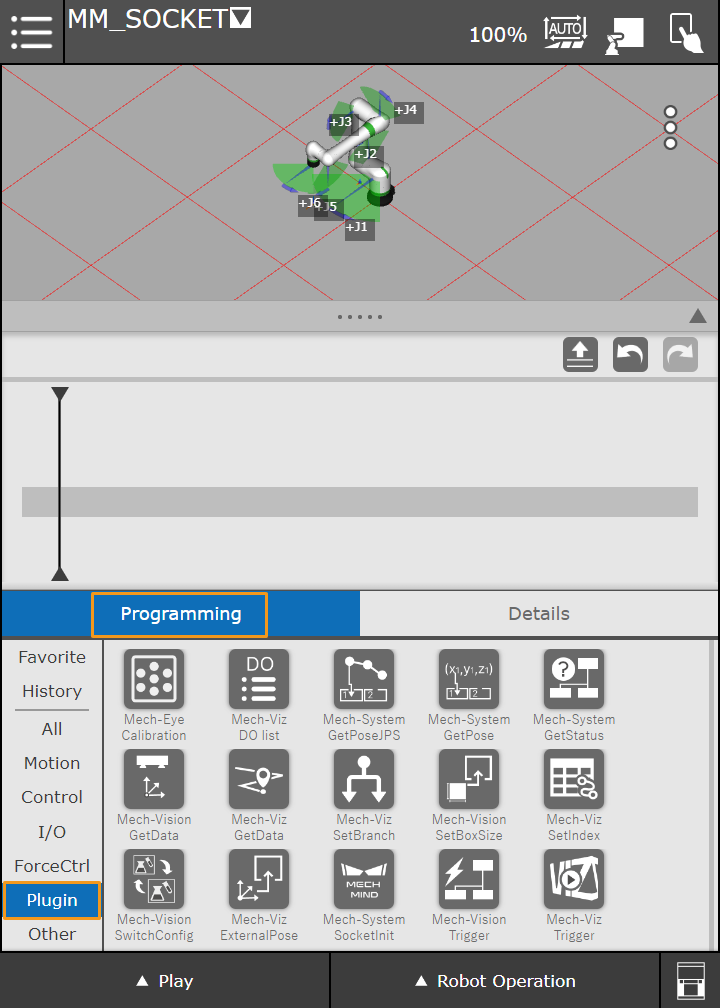
-
Mech-SystemSocketInit를 찾아보고 이를 작업 흐름에 끌어다 놓으십시오.
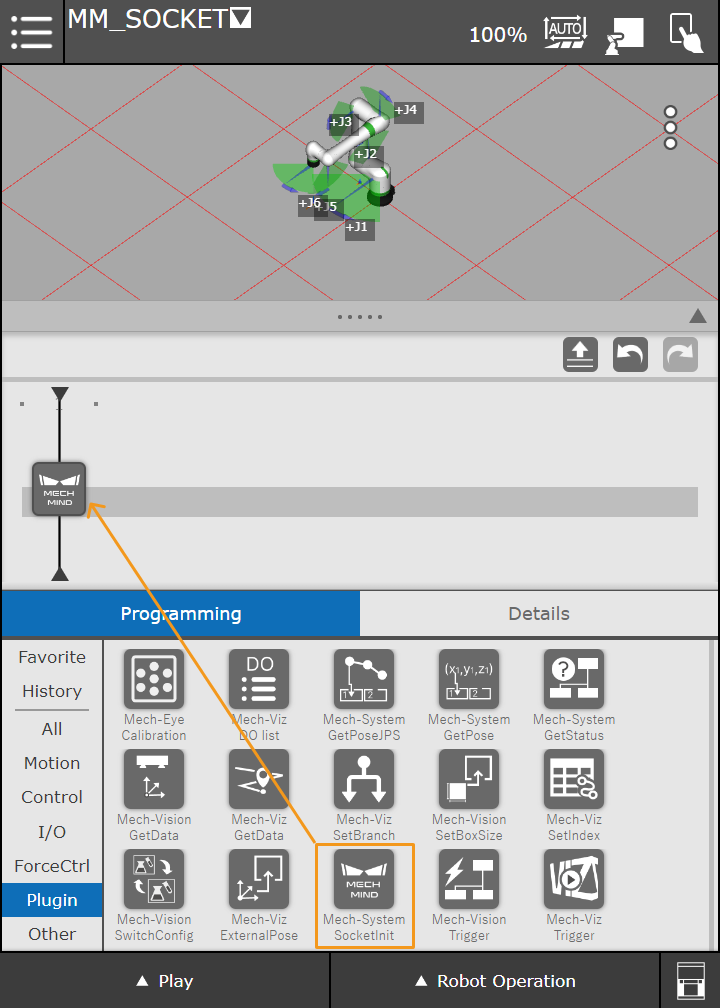
-
끌어온 명령어를 단번 클릭하고 이 명령어의 자세 정보 화면에 들어갑니다. 여기서 IP Address of IPC 를 IPC의 IP 주소로 설정하고 Port of IPC 를 Mech-Vision에서 구성된 포트 번호로 설정합니다.
컨트롤러 네트워크 포트 번호(1~8)를 처음 변경한 후에는 로봇은 컨트롤러를 리부팅해야 변경 사항이 적용됩니다.
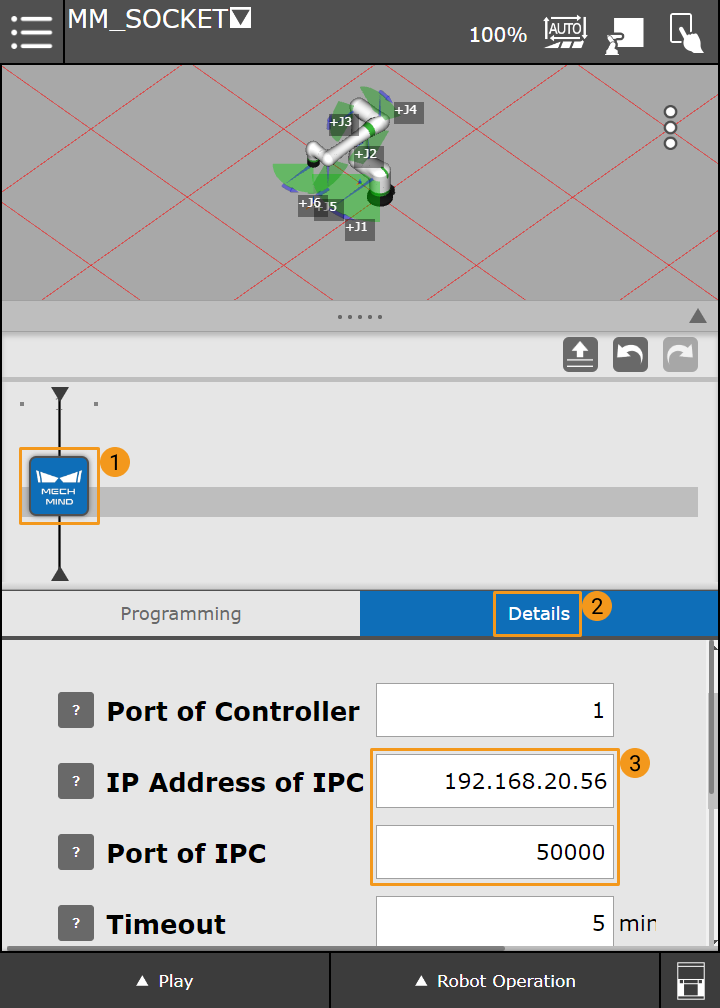
사용하는 과정 중 파라미터 왼쪽에 있는 물음표를 언제든지 길게 눌러 자세한 설명을 표시할 수 있습니다.
-
오른쪽 상단에서 표시된 수동 모드
 아이콘을 단번 클릭하고 자동 모드(아이콘은
아이콘을 단번 클릭하고 자동 모드(아이콘은  )로 전환하십시오.
)로 전환하십시오. -
왼쪽 하단에 있는 Play 옵션을 단번 클릭하고 Run를 클릭합니다.
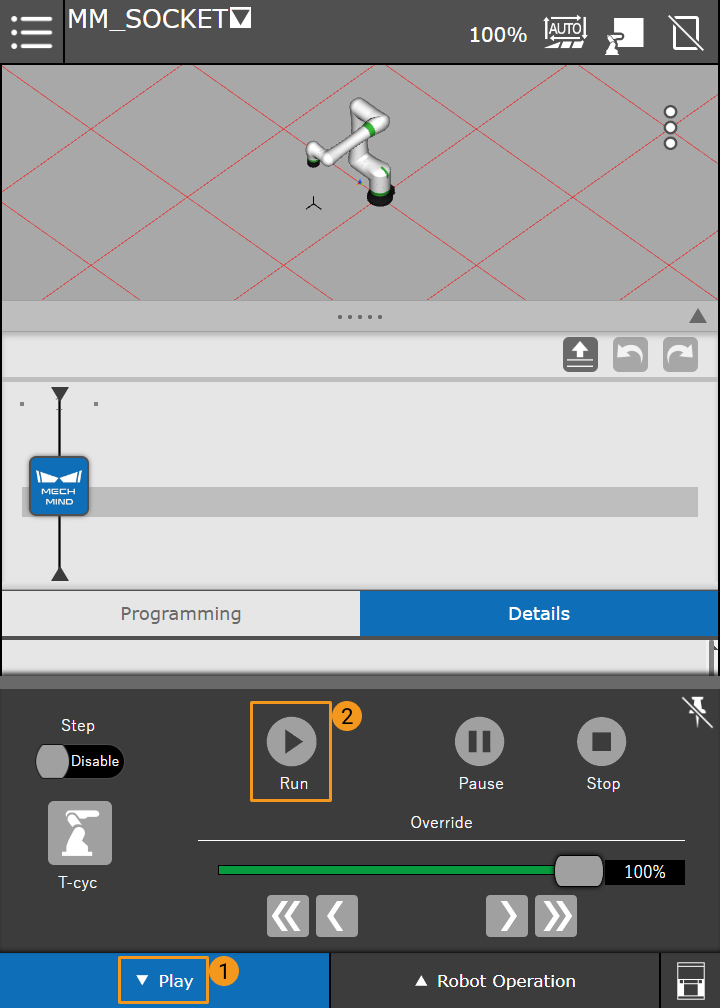
-
팝업된 다이얼로그 박스에서 YES 버튼을 클릭하십시오.
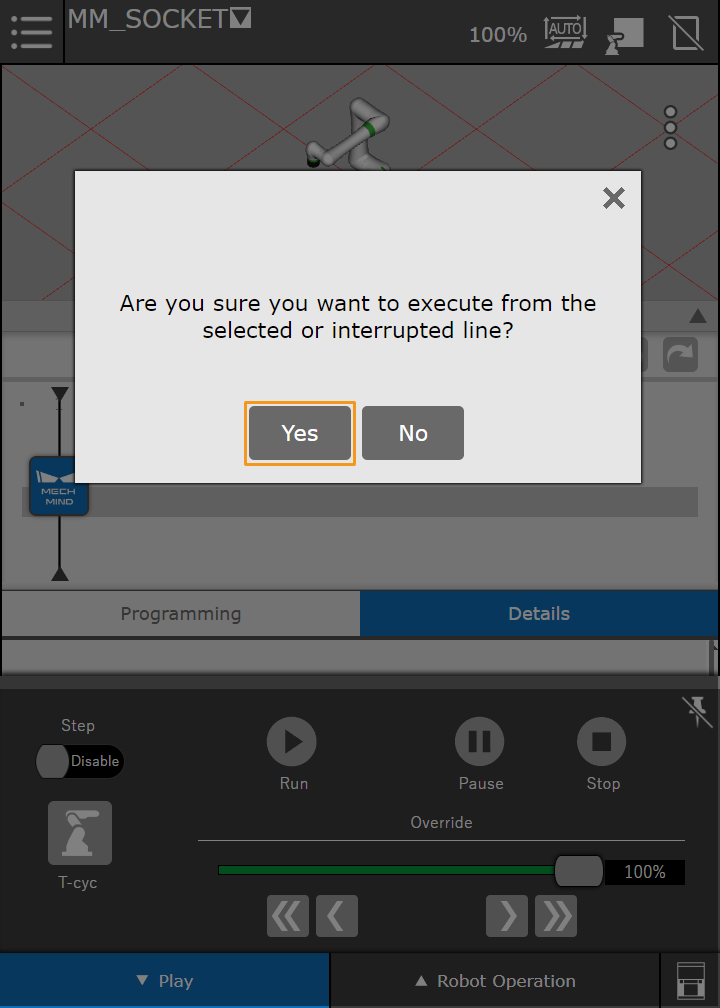
-
USER 화면이 자동으로 표시됩니다. 티치 펜던트 인터페이스에 "MM: Init Connection Successfully"가 표시되면 통신 테스트가 성공한 것을 의미합니다.
티치 펜던트 인터페이스에 "MM: Restart Robot"가 표시되거나 페이지가 자동으로 이동하지 않을 경우, 컨트롤러를 수동으로 종료하고 재시작한 후, 위 프로그램을 다시 실행해 주시기 바랍니다.
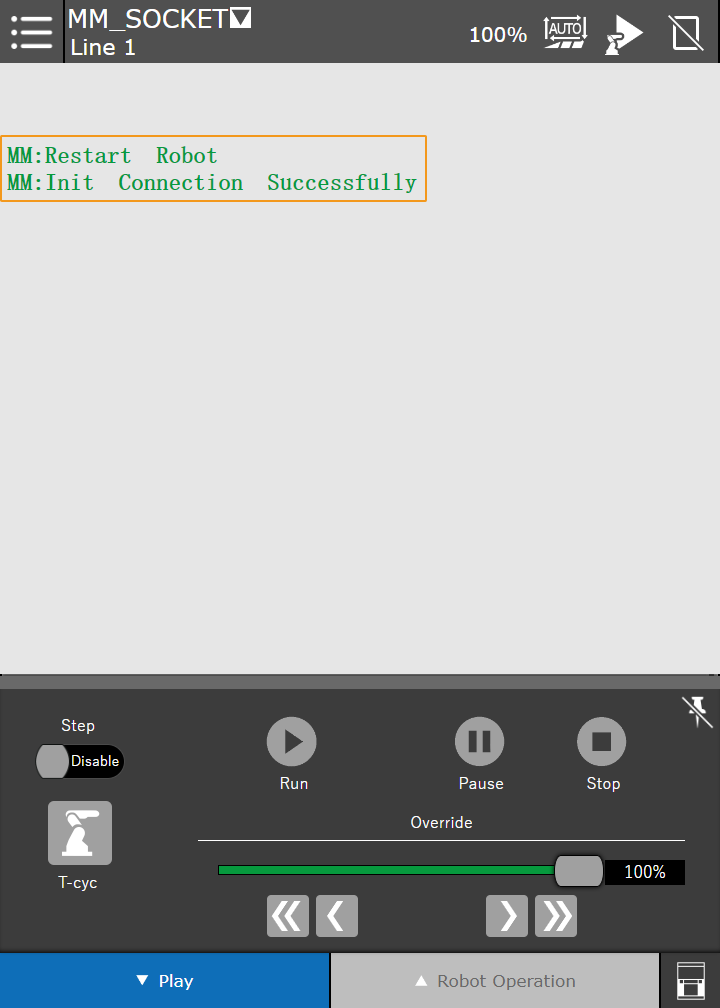
동시에 Mech-Vision 로그 창의 Console 탭 아래에 관련 프롬프트가 나타납니다.
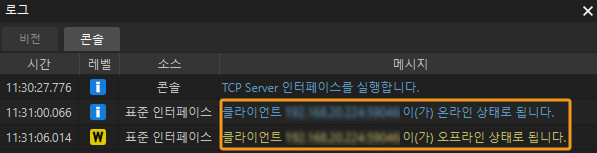
-
-
수동으로 컨트롤러 전원을 끄고 다시 시작합니다.